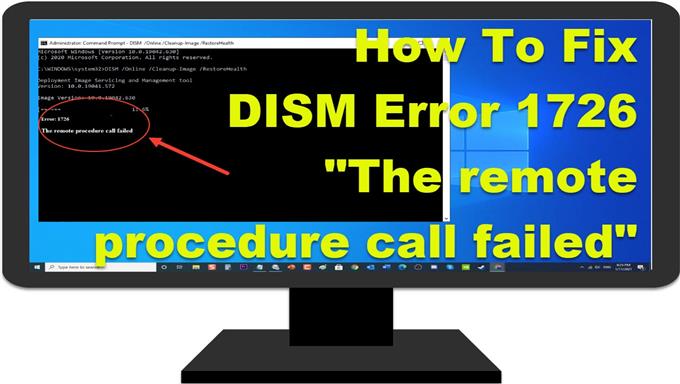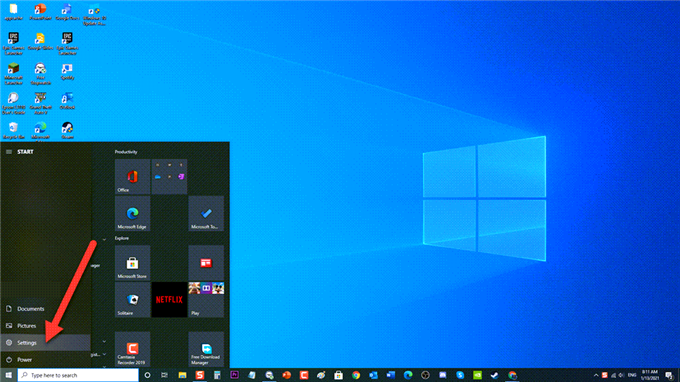O comando DISM ou Gerenciamento e Manutenção de Imagens de Implantação é usado para corrigir uma ampla variedade de corrupções de arquivos em seu sistema, substituindo arquivos incorretos e danificados. Geralmente, é a próxima coisa a fazer sempre que uma varredura SFC não resolve um problema. Embora os comandos DISM sejam ferramentas eficazes na solução de corrupções de arquivos do sistema, há casos em que a operação de implantação também pode ser corrompida e gerar um erro. Nesse caso, a mensagem de erro DISM 1726 “Falha na chamada de procedimento remoto” relatada por alguns usuários geralmente aconteceu antes mesmo de a operação DISM quase terminar. Nesta última parte de nossa série de solução de problemas, abordaremos Como corrigir o erro 1726 do DISM no PC com Windows 10
Corrigir erro do DISM 1726 “Falha na chamada de procedimento remoto” no PC com Windows 10
Há vários fatores que podem causar esse problema específico, desde um software de terceiros, arquivos de sistema com reparo de corrupção pendente para serviços RPC de Chamada de Procedimento Remoto desativados, impedindo a execução do processo DISM. Listadas abaixo estão as etapas de solução de problemas que você precisa seguir para corrigir o problema.
Antes de executar as etapas de solução de problemas recomendadas para este problema específico, sugiro que você tente reiniciar o computador primeiro. Isso irá atualizar o sistema operacional, bem como remover dados temporários corrompidos e é bastante eficaz na correção da maioria dos problemas relacionados ao software.
Etapa 1: Atualizar o Windows
A primeira coisa que você precisa fazer é atualizar o sistema operacional Windows. Atualizar para a versão mais recente do Windows corrige bugs e arquivos corrompidos que podem ter causado a ocorrência do erro DISM 1726 no Windows 10.
O Windows Update é um processo fácil, siga as etapas abaixo:
- Pressione Iniciar ou a tecla Windows localizada no canto inferior esquerdo.

- Clique em Configurações, um ícone que parece uma engrenagem para abrir a seção Configurações do Windows

- Em Configuração do Windows, clique em Atualização e segurança.

- Clique em Windows Update no painel esquerdo.

- Clique em Verificar atualizações no painel esquerdo. O Windows irá agora verificar se há atualizações disponíveis e instalá-las automaticamente, se houver.

- Reinicie o seu computador

Após a reinicialização completa do computador, verifique se o erro DISM 1726 “Falha na chamada de procedimento remoto” ainda ocorre.
Etapa 2: Alterar a inicialização do serviço Remote Procedure Call (RPC)
O serviço RPC de Chamada de Procedimento Remoto é o gerenciador de controle de serviço para servidores COM e DCOM. Se o serviço for desabilitado, todos os outros programas que usam COM e DCOM, que também incluem comandos DISM, não funcionarão, portanto, ocorrerá o erro 1726 do DISM.
Veja como alterar o tipo de inicialização do Serviço de Chamada de Procedimento Remoto:
- Pressione a tecla Windows + R em seu teclado para abrir a caixa de diálogo RUN.
- Na caixa de diálogo RUN, digite “services.msc” e pressione Enter ou clique em OK para abrir a seção Serviços.
- Localize Chamada de procedimento remoto (RPC) nas listas de serviços.
- Clique com o botão direito e selecione Propriedades.
- Na janela Propriedades, clique na guia Geral .
- Altere o tipo de inicialização para Automático .
- Clique em Aplicar para aplicar as alterações feitas.
- Clique em OK para sair da janela de propriedades.
- Reinicie o seu computador.
Após a reinicialização completa do computador, verifique se o erro DISM 1726 “Falha na chamada de procedimento remoto” no PC com Windows 10 ainda ocorre.
Etapa 3: Modificação dos dados de valor da chave de registro RpcSs
Se a alteração do tipo de inicialização do serviço de Chamada de procedimento remoto não corrigiu o erro 1726 do DISM, você pode tentar habilitar o serviço de Chamada de procedimento remoto por meio do Editor do Registro.
Nota: Como a etapa envolve fazer algumas alterações no registro, pode haver casos em que a manipulação imprecisa pode levar a reações de arquivos do sistema. Faça backup da chave do registro antes de executar as etapas abaixo.
Veja como modificar o valor da chave de registro RpcSs:
- Pressione a tecla Windows + R no teclado para abrir a caixa de diálogo EXECUTAR.
- Na caixa de diálogo EXECUTAR, digite “regedit” e pressione Enter ou clique em OK para abrir o Editor do Registro
- No painel esquerdo, navegue até o seguinte caminho:
- Clique duas vezes na pasta HKEY_LOCAL_MACHINE para expandi-la.
- Clique na pasta SISTEMA para expandi-la.
- Clique na pasta CurrentControlSet para expandi-la.
- Clique na pasta Serviços para expandi-la
- Localize e clique em RpcSs
- No painel direito, clique duas vezes na entrada Iniciar .
- Altere os Dados do valor da chave de registro para 2 e pressione OK para confirmar as alterações.
- Saia da janela do Editor do Registro .
- Reinicie o seu computador
Após a reinicialização completa do computador, verifique se o erro DISM 1726 “Falha na chamada de procedimento remoto” no PC com Windows 10 ainda ocorre.
Etapa 4: Desative o Serviço de Pesquisa do Windows temporariamente
Houve relatos de usuários de que o erro 1726 do DISM foi resolvido ao desabilitar o serviço Windows Search enquanto o comando DISM está em execução. Ao fazer isso, você poderá concluir os comandos DISM após desativar o Windows Search Service.
Para fazer isso:
- Pressione a tecla Windows + R no teclado para abrir a caixa de diálogo EXECUTAR.
- Na caixa de diálogo RUN, digite “services.msc ” e pressione Enter ou clique em OK para abrir a seção Services.
- Na janela Serviços, role para baixo e localize o serviço Windows Search .
- Clique com o botão direito no serviço e clique em Propriedades no menu suspenso.
- Na janela Propriedades, permaneça na guia Geral .
- Clique em Parar para interromper temporariamente o serviço Windows Search.
- Execute o comando DISM novamente e verifique se o erro 1726 do DISM ainda ocorre.
- Depois de EXECUTAR o comando DISM e a operação ser concluída sem erro, inicie o serviço de pesquisa do Windows seguindo as etapas 1 a 6 acima e clique em Iniciar .
- Clique em OK para aplicar as alterações feitas.
Depois de seguir as etapas mencionadas acima, você corrigirá com êxito a verificação se o problema do erro DISM 1726 “Falha na chamada de procedimento remoto” no PC com Windows 10
Visite nosso canal do Youtube androidhow para mais vídeos de solução de problemas.